腾讯会议怎么投屏到电视上,腾讯会议投屏电视教程
现在不少学生都在家上网课 , 为了观看方便都会选择投屏观看 , 这样上网课对眼睛也更好 。那么腾讯会议怎么投屏到电视上呢?下面一起来看看了解一下吧!

文章插图
腾讯会议怎么投屏到电视上方法一:
一、首先打开手机上的【腾讯会议】app;
【腾讯会议怎么投屏到电视上,腾讯会议投屏电视教程】

文章插图
二、打开后 , 点击左上角的【个人头像】;

文章插图
三、接着在列表下找到并打开【设置】;
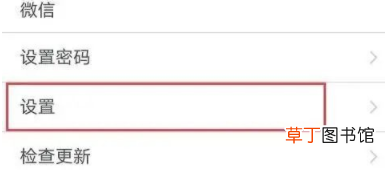
文章插图
四、然后打开其中的【启用无线投屏】功能;

文章插图
五、最后根据下方的提示 , 在rooms上输入【投屏码】进行投屏就可以了;

文章插图
六、开启后 , 我们在电脑上下载一个【腾讯会议rooms】软件;
七、下载完成后 , 打开它 , 点击其中的【无线投屏】功能;
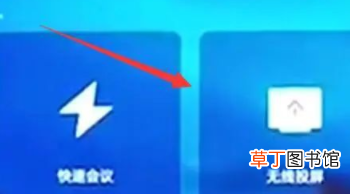
文章插图
八、随后会显示一个投屏码;

文章插图
九、最后打开腾讯会议 , 点击【无线投屏】并输入投屏码就能完成投屏了;

文章插图
方法二:
一、现在的手机也是拥有很多的投屏功能的 , 只要连接同一个wifi就可以了;
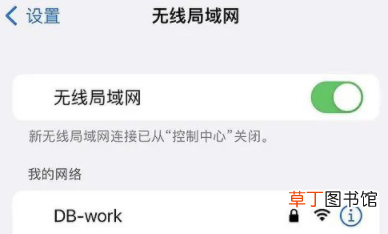
文章插图
二、现在的手机都有自带的投屏功能 , 但是需要将手机和电视等设备连接在同一wifi下才可以投屏;

文章插图
三、设备连接成功之后 , 直接打开腾讯会议app就能显示在电视屏幕上了;

文章插图
腾讯会议投屏为什么没有声音第一个原因是没有转换格式!因为电视和手机的音频播放格式不一样 , 所以有时需要手动切换 。
第二个原因就是手机或者是电视的音量没有打开或者是调到最大(出现的情况比较少但是不排除有) 。
第三个原因就是部分早期的电视般只支持rmvb、avi、mpg、3gp , 不支持RAM、MKV、WMV等件格式 , 而且有的影视内容是视频和音频是分开的 , 所以只能看到影像而没有声音 。
点击左下角的【麦克风】解除静音 , 取消静音其他人可以听到声音 , 详细步骤:
1、手机上打开腾讯会议 。
2、选择进入腾讯会议界面
3、加入会议之后 , 在会议界面选择共享屏幕 。
4、开启共享屏幕之后 , 如果没有声音点击左下角的选择音频
5、点击使用手机音频 。
6、然后查看是否是静音状态 , 点击开启麦克风
7、点击开启麦克风 , 关闭静音状态
手机端可以打开[腾讯会议]选择共享屏幕 , 点击左下角的[麦克风]解除静音 , 取消静音其他人可以听到声音;电脑端可在[腾讯会议]打开声音设置 , 选择录制里面的立体声混音点击确定 , 腾讯会议选择立体声混音为当前麦克风完成 。
推荐阅读
- 腾讯会议虚拟背景为什么是反的,腾讯会议虚拟背景反的怎么办
- 腾讯会议怎么设置虚拟背景,腾讯会议虚拟背景机型不支持怎么办
- 怎么把短刘海弄成中分
- 虫虫鱼怎么钓
- 正方体的体积怎么求棱长
- 醋溜土豆丝炒面怎么做
- 联想s41怎么设置u盘启动
- 手机qq怎么分享聊天记录
- 光伏发电双向电表怎么看
- 醋溜皮蛋怎么做拜托了各位谢谢














